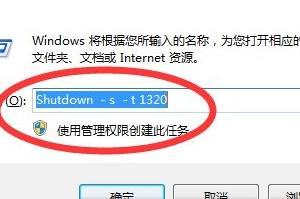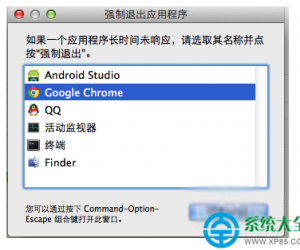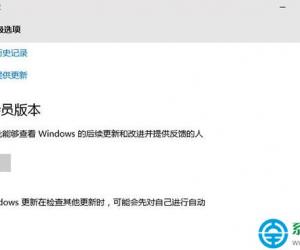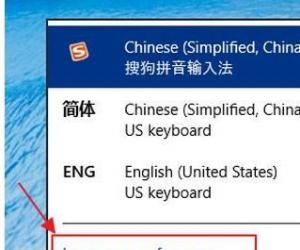ppt2007中文版怎么修改幻灯片板式 ppt2007修改幻灯片板式的方法
发布时间:2017-05-15 14:09:56作者:知识屋
ppt2007中文版怎么修改幻灯片板式 ppt2007修改幻灯片板式的方法 打开PPT后,需要先添加第一张幻灯片。首先会看到提示”单击此处添加第一张幻灯片“,然后你就单击即可创建第一张幻灯片。
创建了第一张幻灯片后,显示的就是默认的幻灯片版式--大标题与小标题的版式,但有时候我们觉得这版式不好看,不方便,那我们就可以自己进行修改版式了。
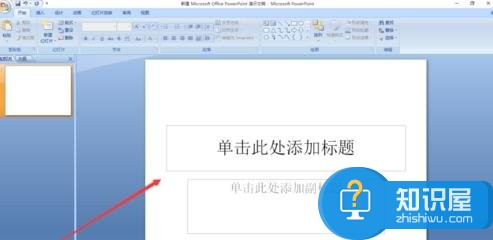
修改幻灯片版式的方法:单击PPT左上角的”开始“菜单,然后找到”版式“,单击”版式“就会出现很多不同的幻灯片版式可供你选择。
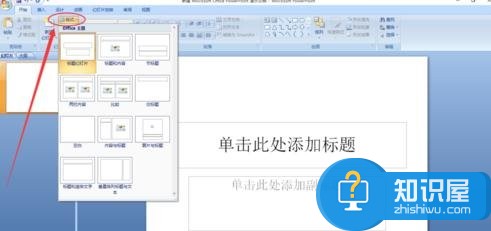
最后选择你喜欢的版本,单击就可更换。比如:我在会议中需要用到不同产品之间的对比,因此我的选择了”比较“的版式,这样你的编辑幻灯片时也会更加方便,更加快捷,工作效率会更加高,演讲时思维逻辑也会更加强,听众也会更加容易理解。
(免责声明:文章内容如涉及作品内容、版权和其它问题,请及时与我们联系,我们将在第一时间删除内容,文章内容仅供参考)
知识阅读
软件推荐
更多 >-
1
 一寸照片的尺寸是多少像素?一寸照片规格排版教程
一寸照片的尺寸是多少像素?一寸照片规格排版教程2016-05-30
-
2
新浪秒拍视频怎么下载?秒拍视频下载的方法教程
-
3
监控怎么安装?网络监控摄像头安装图文教程
-
4
电脑待机时间怎么设置 电脑没多久就进入待机状态
-
5
农行网银K宝密码忘了怎么办?农行网银K宝密码忘了的解决方法
-
6
手机淘宝怎么修改评价 手机淘宝修改评价方法
-
7
支付宝钱包、微信和手机QQ红包怎么用?为手机充话费、淘宝购物、买电影票
-
8
不认识的字怎么查,教你怎样查不认识的字
-
9
如何用QQ音乐下载歌到内存卡里面
-
10
2015年度哪款浏览器好用? 2015年上半年浏览器评测排行榜!